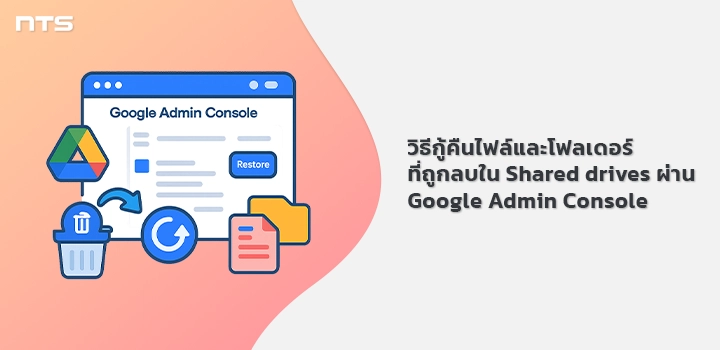ใน Google Workspace หากมีไฟล์หรือโฟลเดอร์ใน Shared drives ถูกลบโดยไม่ตั้งใจ แอดมินสามารถกู้คืนข้อมูลเหล่านั้นได้ภายใน 25 วัน ผ่าน Google Admin Console โดยไม่ต้องพึ่งพาเครื่องมือเสริมหรือบริการสำรองข้อมูลใด ๆ
คู่มือนี้จะพาไปดูขั้นตอนที่อัปเดตล่าสุด ในการกู้คืนไฟล์ใน Shared drives เพื่อให้มั่นใจว่าไฟล์งานสำคัญของทีมยังปลอดภัยและพร้อมใช้งานได้เสมอ
- ต้องเป็นแอดมิน Google Workspace เท่านั้นจึงจะกู้คืนได้
- ใช้ได้กับเฉพาะไฟล์และโฟลเดอร์ใน Shared drives
- ข้อมูลจะสามารถกู้คืนได้ ภายใน 25 วัน หลังจากถูกลบ
ขั้นตอนการกู้คืนไฟล์ Shared drives ผ่าน Admin Console
เข้าไปที่ Google Admin Console แล้วล็อกอินด้วยบัญชีแอดมิน
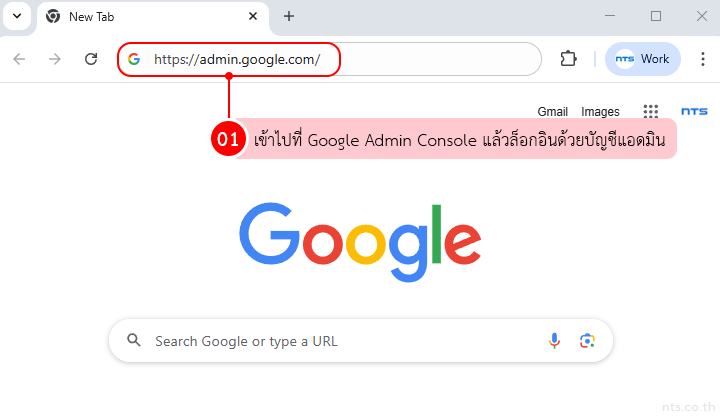
ไปที่เมนู Apps > Google Workspace
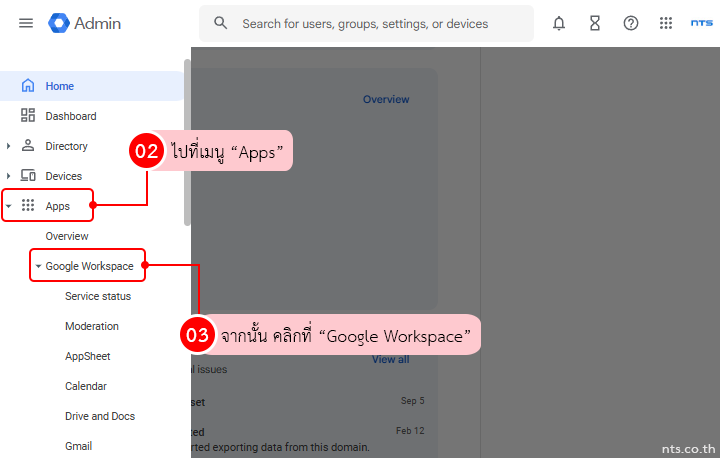
เลือก Drive and Docs
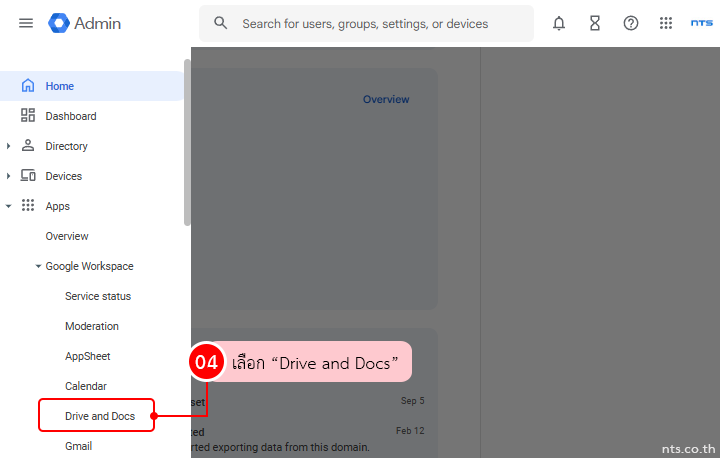
คลิก Manage shared drives
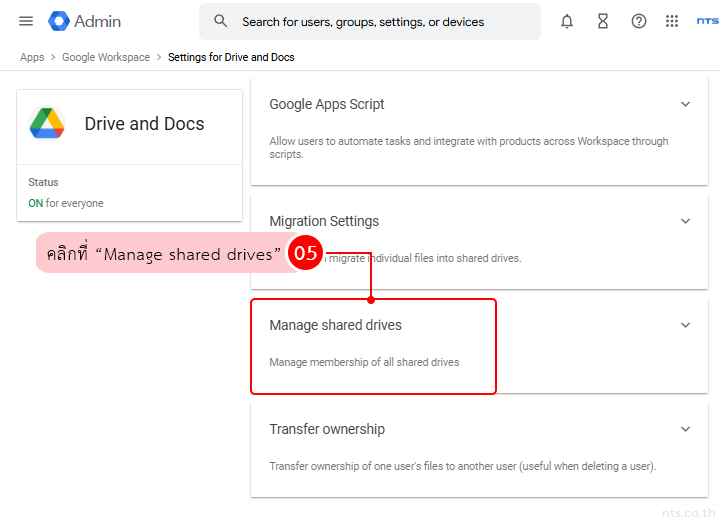
ระบบจะแสดงรายชื่อ Shared drives ทั้งหมดในองค์กร
เลือกชื่อไดรฟ์ที่ต้องการกู้ข้อมูล
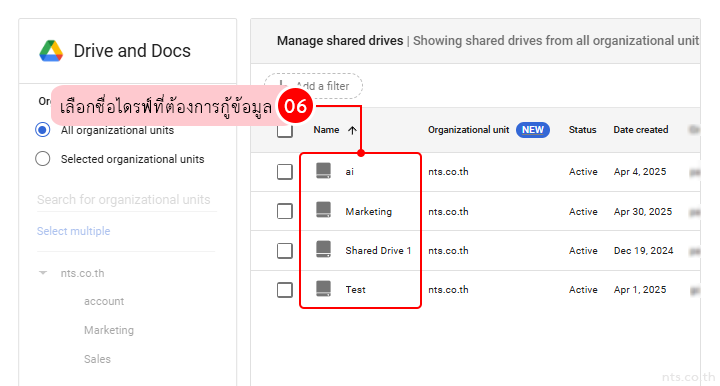
คลิกปุ่ม More
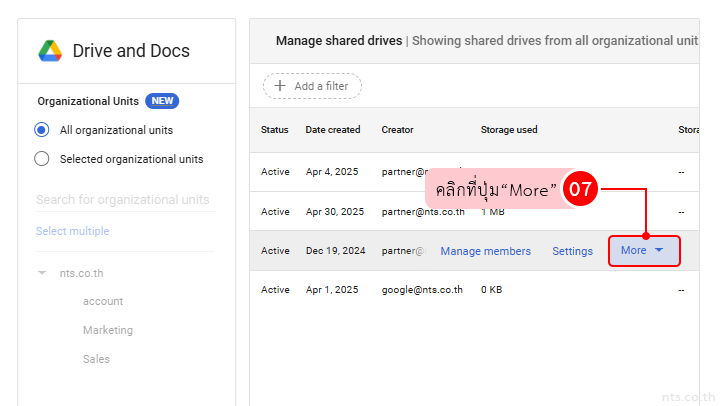
จากนั้น คลิกที่ Restore
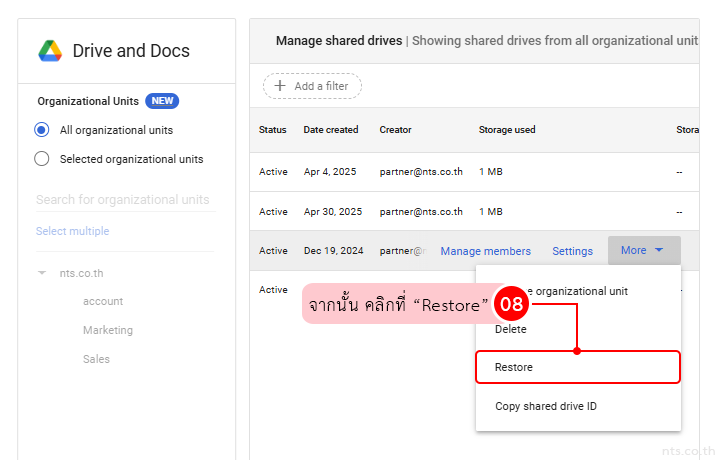
เลือกช่วงวันที่ต้องการกู้คืน > คลิก Restore data เพื่อยืนยัน
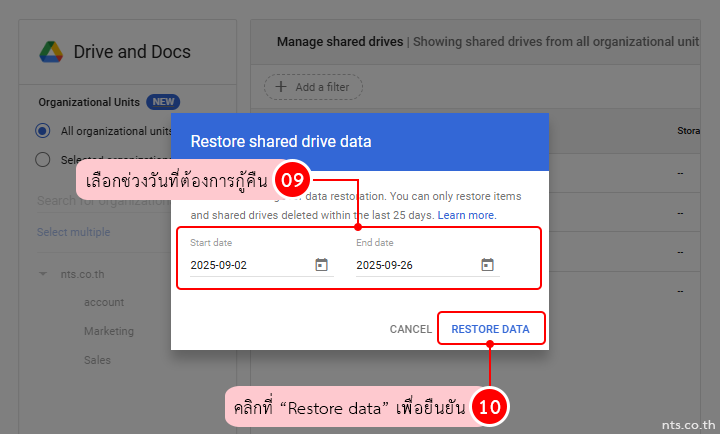
ระบบจะแสดงข้อความ “Data restoration in progress” เพื่อแจ้งว่าเริ่มกระบวนการกู้คืนเรียบร้อยแล้ว
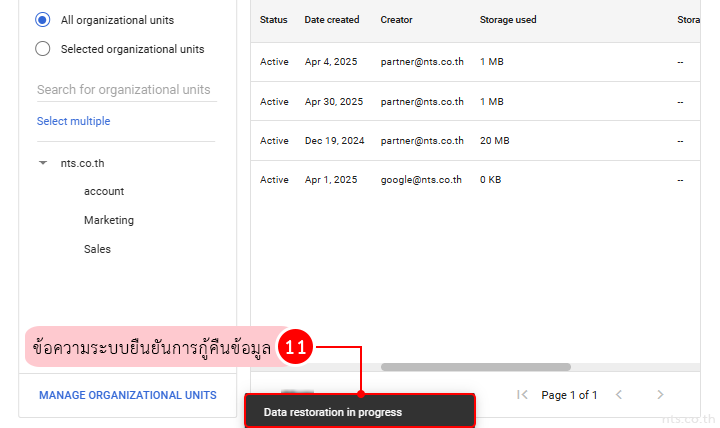
- หากต้องการความยืดหยุ่นในการเลือกไฟล์/เวอร์ชันที่ต้องการกู้ แนะนำใช้โซลูชันสำรองข้อมูล เช่น Afi, Spanning หรือ Backupify
- ถ้าข้อมูลที่หายอยู่ใน My Drive หรือ Gmail ดูคู่มือได้ที่ ตั้งค่า Restore Data ใน Google Workspace เพื่อกู้คืนไฟล์และอีเมลที่ลบถาวร
Google Admin Console มีฟีเจอร์กู้คืนไฟล์ใน Shared drives ได้อย่างรวดเร็วโดยไม่ต้องพึ่งระบบสำรองภายนอก แต่ด้วยข้อจำกัดด้านระยะเวลา 25 วัน แอดมินควรดำเนินการทันทีที่พบว่าไฟล์หาย และพิจารณาใช้โซลูชันเสริมสำหรับความยืดหยุ่นในระยะยาว
เริ่มต้นใช้งาน Google Workspace ในแพ็กเกจที่เหมาะกับธุรกิจของคุณ NTS พร้อมให้บริการตั้งแต่เริ่มต้น ไปจนถึงการดูแลระบบของคุณแบบครบวงจร